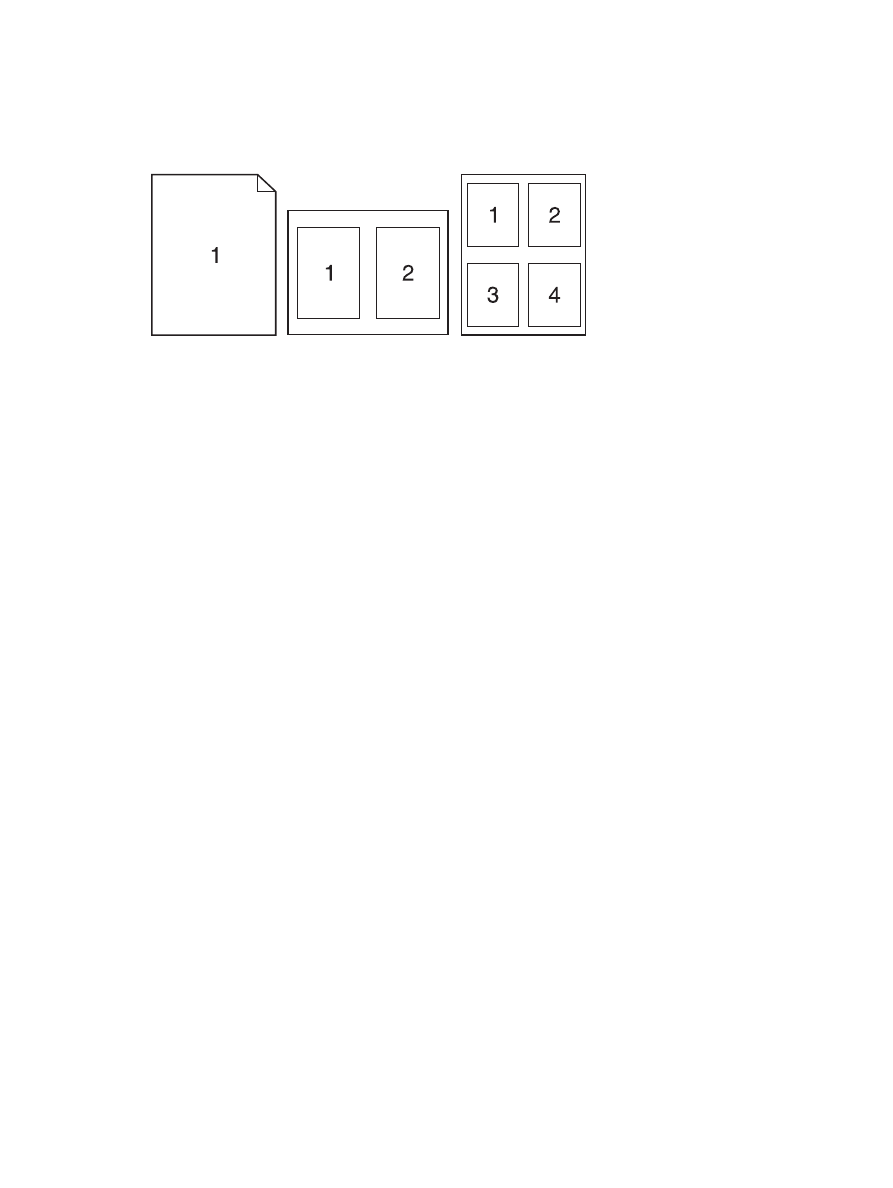
การพิมพบนหนากระดาษทั้งสองดาน
(การพิมพงานสองดาน) ดวย Mac
ใชการพิมพสองดานอัตโนมัติ
1.
ใสกระดาษจํานวนมากพอลงในถาดใดถาดหนึ่งเพื่อใหเพียงพอกับงานพิมพ
2.
บนเมนู
File (ไฟล) คลิกตัวเลือก Print (พิมพ)
3.
เปิดเมนู
Layout (รูปแบบ)
4.
จากเมนู
Two-Sided (สองดาน) เลือกตัวเลือกการเขาเลม
การพิมพงานสองดานดวยตนเอง
1.
ใสกระดาษจํานวนมากพอลงในถาดใดถาดหนึ่งเพื่อใหเพียงพอกับงานพิมพ
2.
บนเมนู
File (ไฟล) คลิกตัวเลือก Print (พิมพ)
3.
เปิดเมนู
Finishing (การตกแตง) และคลิกแถบ Manual Duplex (การพิมพสองดานดวยตนเอง) หรือเปิดเมนู
Manual Duplex (การพิมพสองดานดวยตนเอง)
4.
คลิกชอง
Manual Duplex (การพิมพสองดานดวยตนเอง) แลวเลือกตัวเลือกการเขาเลม
5.
คลิกปุม
Print (พิมพ) ทําตามคําแนะนําในหนาตางปอปอัปที่ปรากฏขึ้นบนหนาจอคอมพิวเตอร กอนที่จะใสปึก
กระดาษกลับเขาไปในถาด
1 เพื่อพิมพดานที่สอง
36
บท
4 การใชเครื่องพิมพรวมกับ Mac
THWW
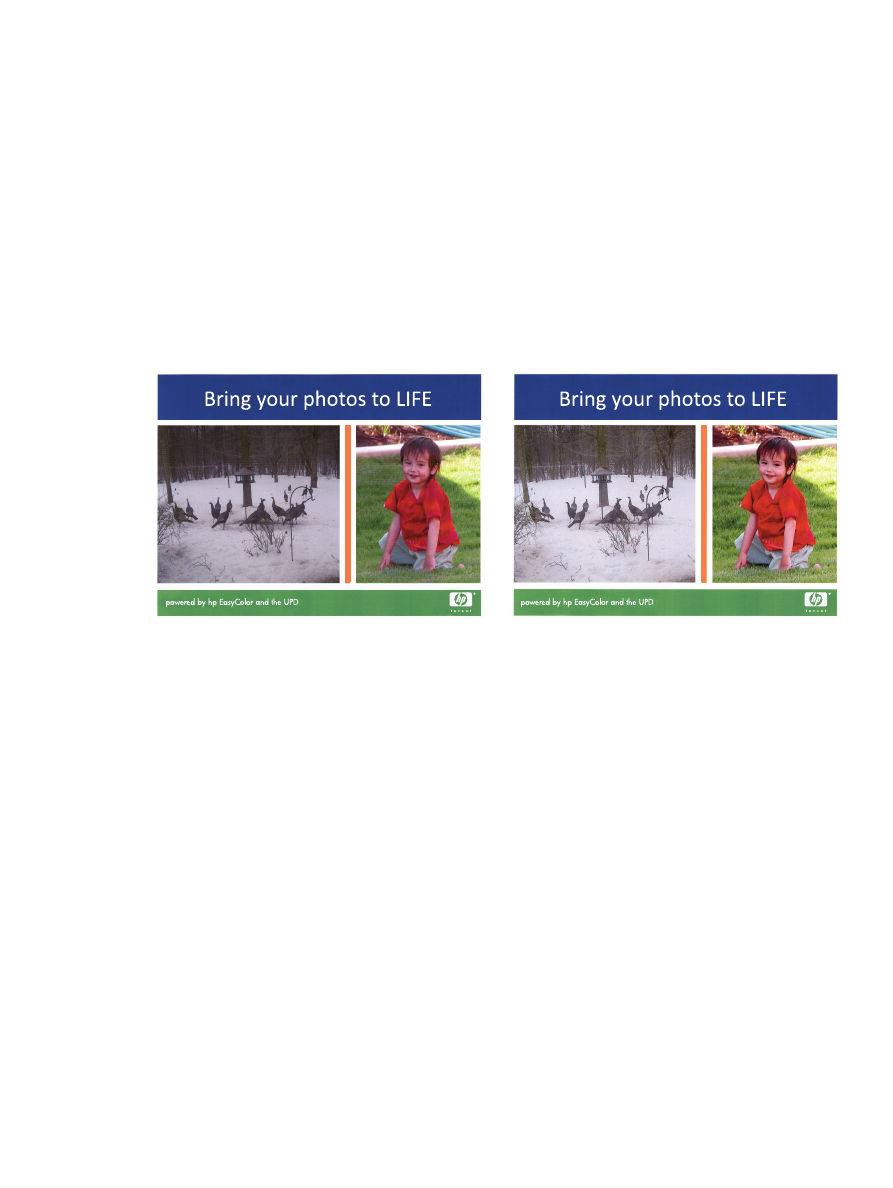
6.
ไปที่เครื่องพิมพ แลวหยิบกระดาษเปลาที่อยูในถาด
1 ออก
7.
ใสปึกกระดาษที่พิมพแลวโดยหงายหนาขึ้นและใหปอนทายกระดาษเขาไปในเครื่องพิมพกอนในถาด
1 คุณตองพิมพ
ดานที่สองจากถาด
1
8.
หากมีขอความปรากฏขึ้น กดปุมบนแผงควบคุมที่เหมาะสมเพื่อดําเนินการตอ